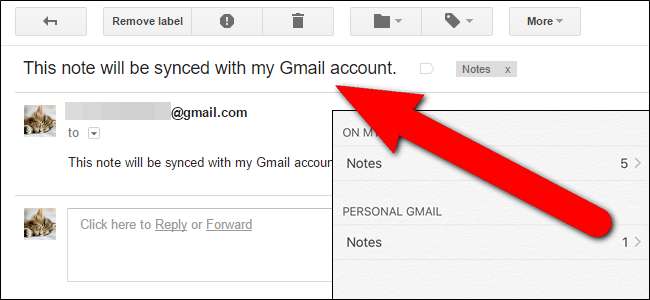
אתה יכול לסנכרן הערות ב- iPhone או ב- iPad שלך לחשבון iCloud שלך , אבל האם ידעת שאתה יכול גם לסנכרן הערות עם Gmail? באפשרותך להוסיף את חשבון Gmail שלך לאפליקציית Notes ולגשת לכל הערות שנוספו לחשבון זה בכל מחשב - Mac או Windows.
קָשׁוּר: כיצד לסנכרן אנשי קשר, תזכורות ועוד עם iCloud
ראשית, אם עדיין לא עשית זאת, אתה חייב הוסף את חשבון Gmail שלך למכשיר ה- iOS שלך . אתה יכול להשיג זאת על ידי מעבר אל הגדרות> דואר, איש קשר, לוחות שנה> הוסף חשבון> Google. הזן את המידע עבור חשבון Gmail שברצונך להוסיף ופעל לפי ההוראות שעל המסך.
לאחר מכן, כדי לסנכרן הערות עם חשבון Gmail שלך, עליך להפעיל את Notes עבור אותו חשבון. לשם כך, הקש על סמל "הגדרות" במסך הבית.
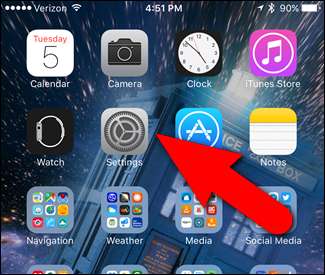
במסך ההגדרות, הקש על "דואר, אנשי קשר, לוחות שנה".
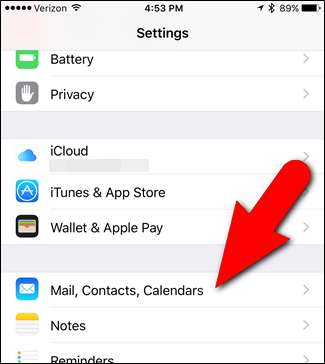
הקש על החשבון שעבורו ברצונך להפעיל את Notes. כל מה שרשום מתחת לשם החשבון מופעל עבור אותו חשבון. עבור חשבון Gmail האישי שלי, דואר, אנשי קשר ויומנים מופעלים, אך לא הערות.
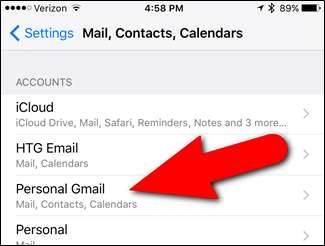
המסך של החשבון שנבחר מפרט פריטים הניתנים לסינכרון עם אותו חשבון. הקש על לחצן המחוון "הערות".
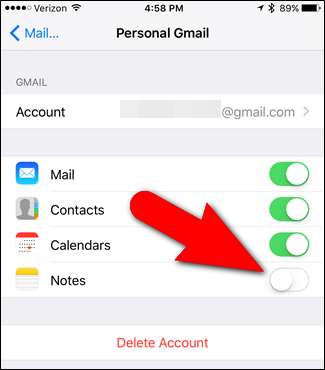
כפתור המחוון של Notes הופך לירוק כדי לציין שהוא מופעל.
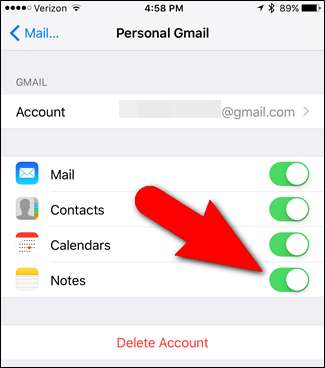
כעת חזור למסך הבית והקש על סמל "הערות" כדי לפתוח את האפליקציה.
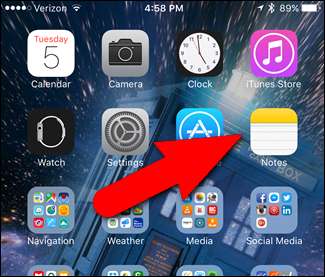
באפליקציית Notes תראה קטע לחשבון Gmail שלך. כל הערות שנוצרו תחת חשבון זה יסונכרנו עם חשבון Gmail שלך ויהיו זמינים על ידי כניסה לחשבון Gmail שלך בדפדפן אינטרנט במחשב או באפליקציית Gmail במכשירים ניידים אחרים. כדי ליצור הערה שתסונכרן עם חשבון ה- Gmail שלך, הקש על "הערות" מתחת לשם חשבון Gmail באפליקציית Notes.
הערה: אינך יכול ליצור תיקיות משלך בחשבון Gmail שלך באפליקציית Notes. ניתן להוסיף הערות רק לתיקיית ברירת המחדל "הערות".
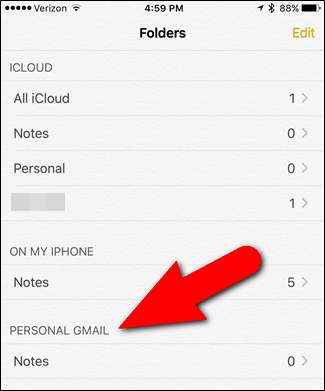
הקש על כפתור ההערה החדש בפינה השמאלית התחתונה של המסך.
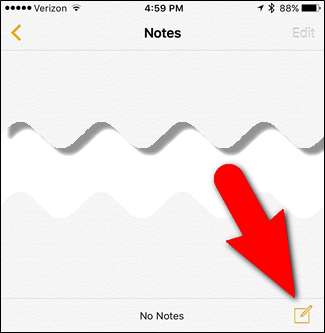
צור את ההערה שלך ואז הקש על הקישור האחורי "הערות" בפינה השמאלית העליונה של המסך.
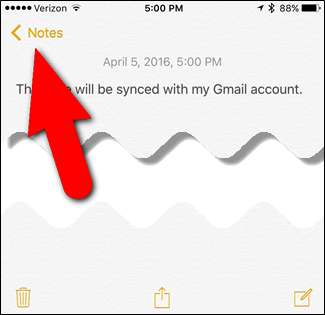
על המסך המפרט את ההערות בחשבון Gmail שלך, הקש על החץ האחורי בפינה השמאלית העליונה של המסך.

מספר ההערות בחשבון Gmail שלך מוצג משמאל לתיקיית Notes.
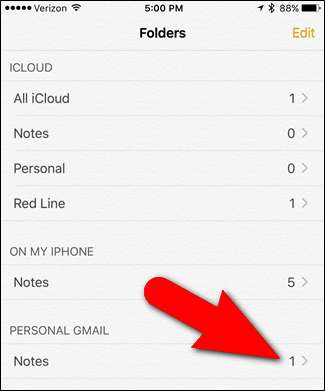
היכנס לחשבון Gmail שלך בדפדפן אינטרנט במחשב שלך. תווית Notes מתווספת לסרגל הצד בחשבון Gmail שלך וכל הערות שהוספת לחשבון Gmail שלך באפליקציית Notes במכשיר ה- iOS שלך זמינים תחת תווית זו בדפדפן אינטרנט, או באפליקציית Gmail במכשירים ניידים אחרים. לחץ על תווית Notes כדי להציג את כל ההערות שיצרת בחשבון Gmail באפליקציית Notes.
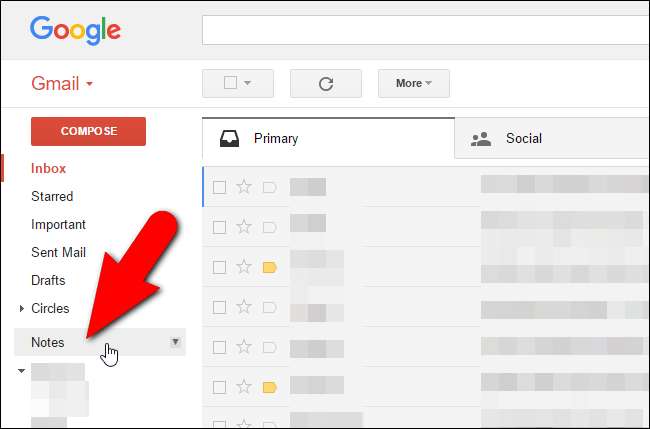
ההערה שהוספנו מוצגת ברשימה תחת התווית Notes. לחץ עליו לצפייה בפתק המלא.
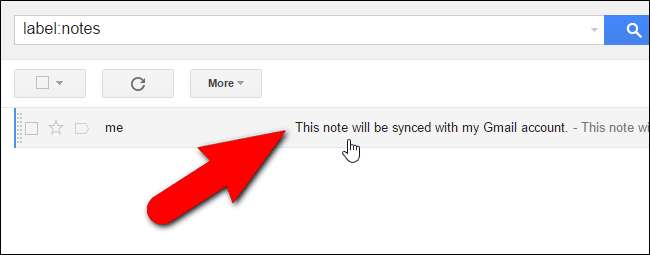
שים לב שסנכרון הערות עם חשבון Gmail שלך הוא סנכרון חד כיווני. באפשרותך לערוך את ההערות תחת חשבון Gmail באפליקציית Notes במכשיר ה- iOS שלך, אך לא בחשבון ה- Gmail שלך. אתה יכול רק להציג אותם. עם זאת, תוכל למחוק הערות תחת התווית Notes בחשבון Gmail שלך והן יימחקו גם במכשיר ה- iOS שלך.
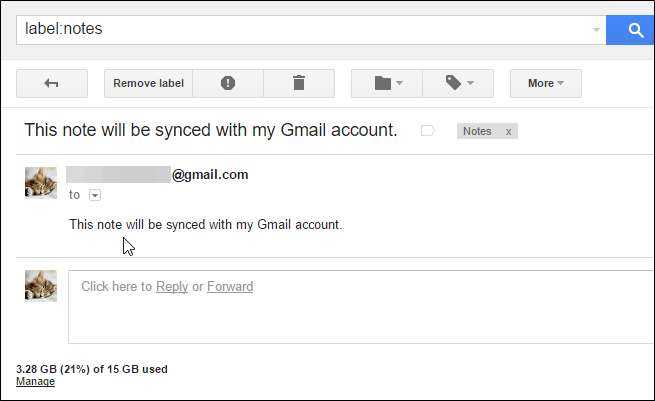
לעומת זאת, אם תמחק הערה תחת חשבון Gmail שלך באפליקציית Notes, היא תימחק בחשבון Gmail שלך.
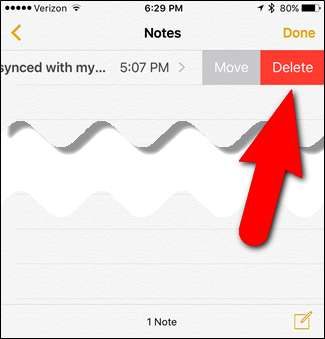
מחיקת ההערה עשויה שלא להתרחש באופן מיידי. לחץ על "רענן" מעל רשימת ההערות תחת התווית Notes ...
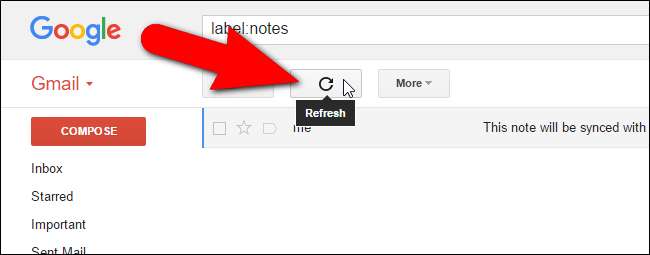
... וההערה שמחקת במכשיר ה- iOS שלך כבר לא תהיה בחשבון Gmail שלך.
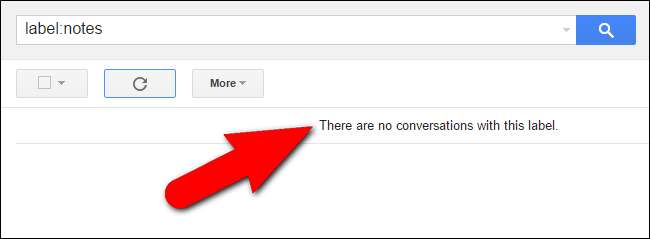
אם תשבית את Notes בחשבון Gmail שלך במכשיר ה- iOS שלך, כל ההערות תחת חשבון זה באפליקציית Notes יימחקו במכשיר ה- iOS שלך, אך הן יישארו בחשבון Gmail שלך. אם אתה מפעיל מחדש את Notes לחשבון Gmail שלך, ההערות בחשבון זה מסונכרנות חזרה למכשיר ה- iOS שלך.
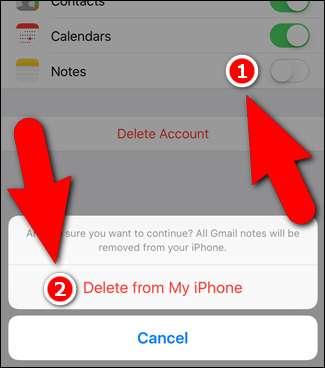
הערות שנוצרו בחשבון Gmail באפליקציית Notes מסונכרנות רק עם חשבון Gmail שלך, ולא עם iCloud. הערות שאתה מעוניין לגבות לחשבון iCloud שלך חייבות להיווצר תחת חשבון iCloud באפליקציית Notes. עם זאת, אתה יכול גם להעביר הערות מחשבון Gmail שלך לחשבון iCloud שלך בדיוק כמו שאתה יכול להעביר הערות מ- "ב- iPhone שלי" ל- iCloud . אתה יכול גם לברר מידע נוסף על באמצעות אפליקציית Notes כדי לארגן את מחשבותיך .
קָשׁוּר: כיצד להעביר הערות מ- "ב- iPhone שלי" ל- iCloud
לכן, שיטה זו אינה באמת חלופה לסנכרון ההערות שלך עם iCloud, אך אם אתה משתמש הרבה ב- Gmail ורוצה גישה נוחה להערות שלך במחשב שלך (Mac או Windows), שיטה זו יכולה להיות שימושית.






